如何运用UltraISO制作U盘打开盘,详细教您运用UltraISO制作U盘打开盘的办法
U盘,全称USB闪存盘,英文名“USB flash disk”。 它是一种使用USB接口的无需物理驱动器的微型高容量移动存储产品,通过USB接口与电脑连接,实现即插即用。U盘连接到电脑的USB接口后,U盘的资料可与电脑交换。而之后生产的类似技术的设备由于朗科已进行专利注册,而不能再称之为“优盘”,而改称“U盘”。后来,U盘这个称呼因其简单易记而因而广为人知,是移动存储设备之一。现在市面上出现了许多支持多种端口的U盘,即三通U盘(USB电脑端口、iOS苹果接口、安卓接口)。
遥想公瑾当年,装系统,烧光盘,路长跑死四匹马。看今朝,U盘在手,系统随时有。科技的发展,真的是在一转眼之间一个天,一个地,听闻可用使用UltraISO制作可启动电脑安装Win10的U盘。那么如何使用UltraISO制作U盘启动盘呢?不知道操作的用户大有人在,下面,小编就来跟大家分享使用UltraISO制作U盘启动盘的方法。
做技术的人员,就经常使用U盘来制作U盘启动,也知道U盘安装系统或U盘破解开机密码等等,也一样知道使用UltraISO制作U盘启动盘的相关流程步骤了,而对于大部分的用户来说可能没有听过这个方法,会觉得很难,为此,小编就给大家带来了使用UltraISO制作U盘启动盘的操作方法。
如何使用UltraISO制作U盘启动盘
准备工作:
准备一个U盘,U盘容量最好大一点,因为一般的系统ISO文件都是比较大的,建议用8G以上的U盘
要准备一个系统ISO,这个可以在网站上下载。
下载“ultraiso软碟通”软件
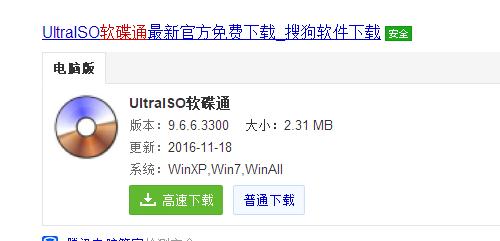
制作启动盘电脑图解-1
把U盘插入电脑USB接口上,打开ultraiso软碟通,并点击左上角的“文件”,选择“打开”
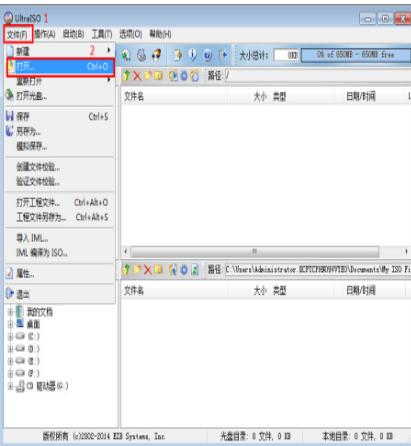
启动盘电脑图解-2
打开ISO文件
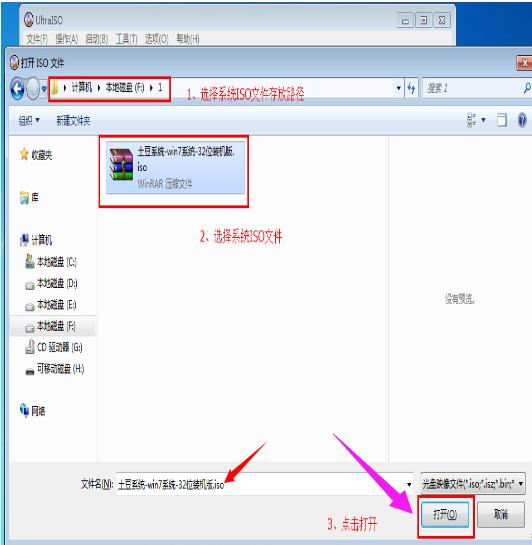
启动盘电脑图解-3
打开完后回到UltraISO窗口,点击菜单栏中的“启动”选“写入硬盘镜像”
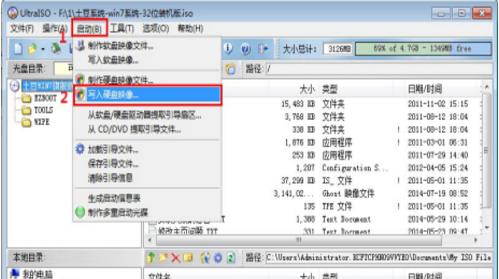
U盘电脑图解-4
点击“写入”按钮
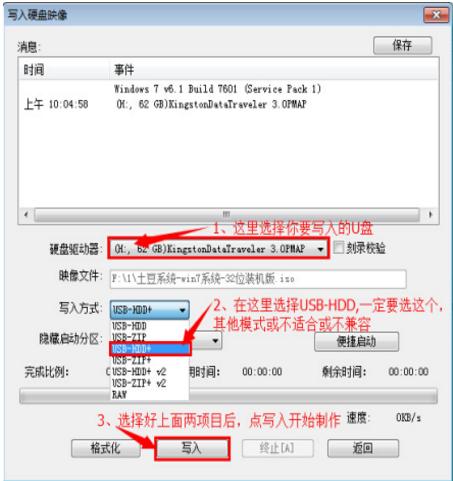
启动盘电脑图解-5
再次确认写入(注意备份U盘上的资料)
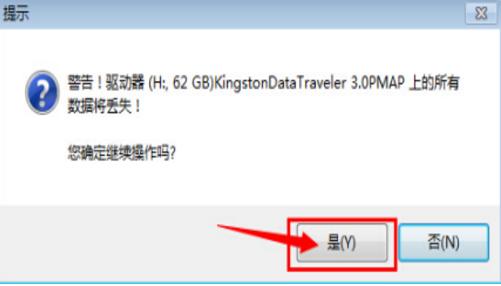
U盘电脑图解-6
写入过程
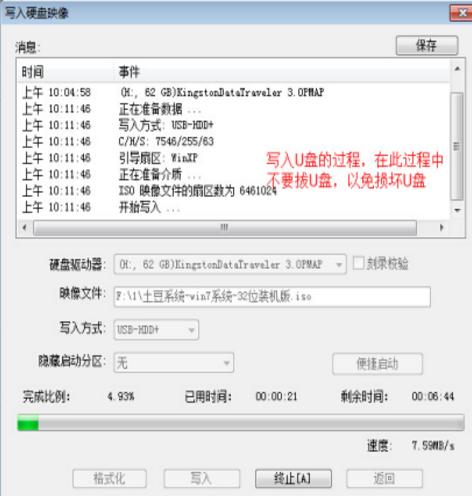
制作启动盘电脑图解-7
写入完成,返回并关闭软件
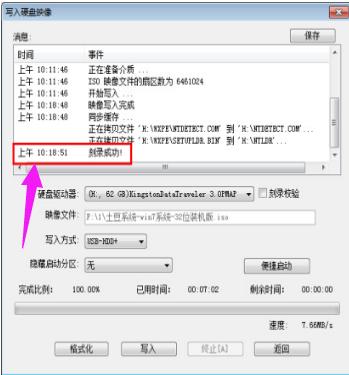
制作启动盘电脑图解-8
制作成功后,打开“计算机”,发现里面的U盘图标已经变了,说明ultraiso软碟通制作U盘启动成功了。

U盘电脑图解-9
以上就是使用UltraISO制作U盘启动盘的操作方法了。
U盘最大的优点就是:小巧便于携带、存储容量大、价格便宜、性能可靠。
……